修复 iOS 卡在“正在验证更新”

许多正在安装 iOS 更新(无论是测试版还是最终版)的用户都会遇到一个问题,即屏幕上出现旋转的弹出式指示消息“正在验证更新…”。这是一个相当普遍的问题,有点烦人,因为在验证 iOS 更新时,整个 iPhone 或 iPad 都无法使用。
幸运的是,在几乎所有情况下,修复 iPhone 或 iPad 上卡住的验证更新问题都非常容易。
在执行任何其他操作之前,请确保以下事项:iOS 设备必须有有效的 Wi-Fi 连接,iOS 设备必须有足够的可用存储空间来安装更新。
等等:iOS 更新真的卡在“验证更新”上了吗?
请注意,看到“正在验证更新”消息并不总是表示有任何问题被卡住,该消息出现在正在更新的 iOS 设备屏幕上一段时间是完全正常的。此外,在联系 Apple 服务器时,验证更新过程可能需要一两分钟。如果您在新版本的 iOS 刚刚发布时尝试更新 iPhone、iPad 或 iPod touch,验证更新过程可能需要更长的时间,因为数百万用户都在同时尝试更新他们的设备,这可能有时会导致处理延迟。好消息是这通常会在短期内自行解决。
因此,第一步就是等待一段时间。让更新像往常一样验证,不要干预。
绝大多数情况下,“正在验证更新…”消息会自行解决,实际上并没有卡住。这可能需要几分钟甚至更长的时间,这是完全正常的。验证更新过程完成后,iOS 更新将照常开始。
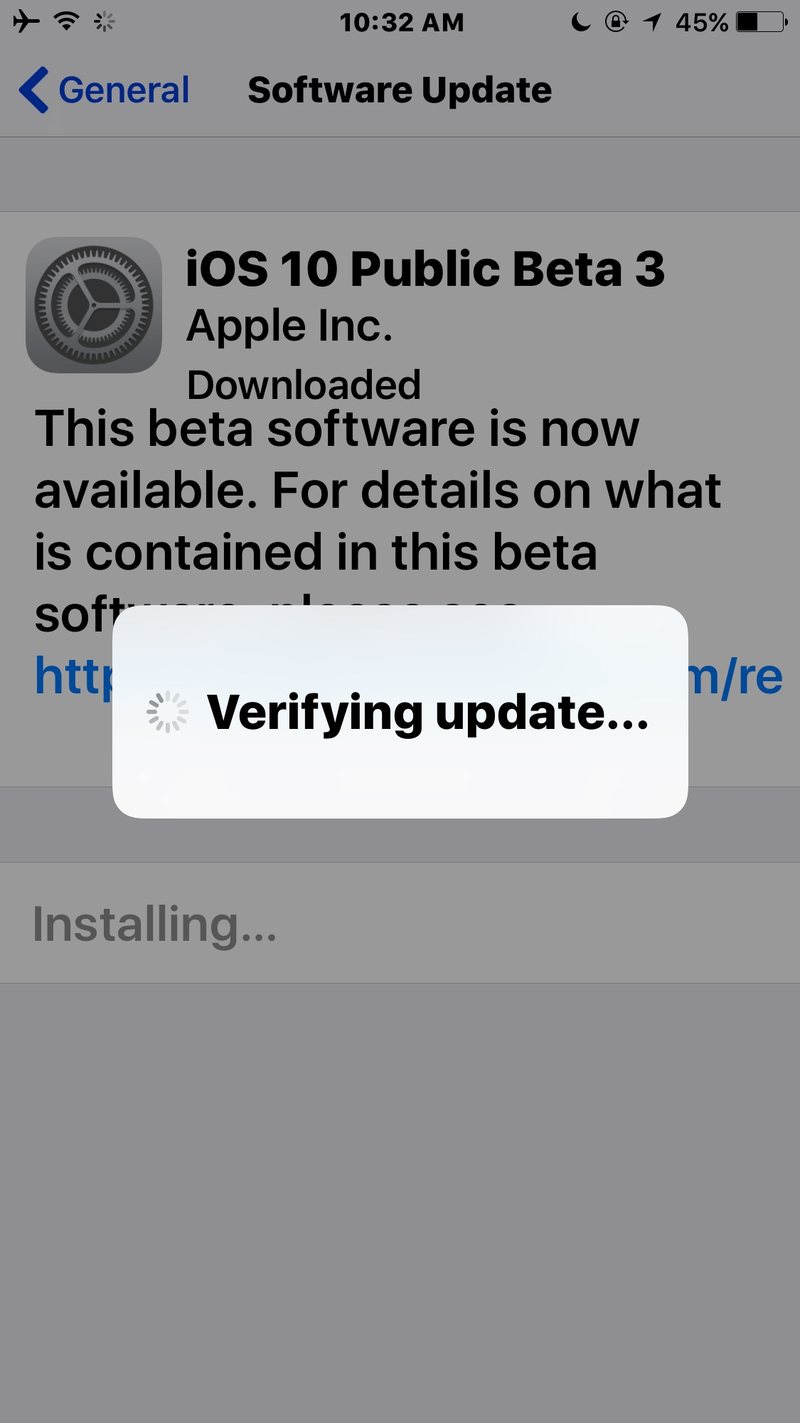
说真的,给它足够的时间来验证。它可能会自行修复。
修复卡住的 iOS“正在验证更新”消息
如果您完全确定 iOS 更新实际上停留在“正在验证更新”屏幕上,这意味着您已经等待了至少 15 分钟,设备的 Wi-Fi 连接良好且可用存储空间充足,并且您知道 iOS 更新实际上停留在“验证”上,那么您可以继续第一个简单的故障排除技巧。
使用电源按钮技巧
第一步是简单地按下设备侧面(或顶部)的“电源”按钮几次。

这将强制 iPhone 或 iPad 锁定屏幕,然后再次唤醒屏幕,然后再次锁定,再次唤醒屏幕。连续重复几次,每次按下之间等待几秒钟。无论出于何种原因,连续按下电源按钮几乎总能解决卡住的“验证更新”错误。有时需要 5 到 10 个按键周期,但这样做似乎推动了 iOS 更新,验证过程突然加速并完成。
你会知道电源按钮技巧是否有效,因为设备屏幕会变黑,你会看到 Apple 徽标后跟一个进度条,因为 iOS 更新开始照常安装。看到 Apple 徽标和进度条后,让设备静置并安装软件更新,这可能需要 30 分钟或更长时间,具体取决于设备和互联网连接的速度。
重启并重试
如果一个小时或更长时间后电源按钮失败,您可以尝试强制重启 iPhone 或 iPad 按住电源和主屏幕直到您看到 Apple 标志。
设备再次启动备份后,您可以尝试重新安装更新,方法是转到“设置”,然后转到“常规”和“软件更新”,然后像往常一样选择“安装”。
一切都搞砸了吗?使用 iTunes 恢复
如果电源按钮技巧不起作用,并且您强行重启 iPhone 或 iPad,但一切都搞砸了或无法正常工作,您必须 按此处所述使用 iTunes 恢复设备。您需要确保手头有一个备份可以从中恢复,否则您可能会将设备重置为原始设置,就好像它是新设备一样。
这些提示对您有用吗?如果 iOS 卡在“验证更新”屏幕上,您知道修复 iOS 的另一个技巧吗?请在评论中告诉我们。
